Hugo 架站教學
comments powered by Disqus
[Hugo自架站-4]將網站部署到 GitHub Pages
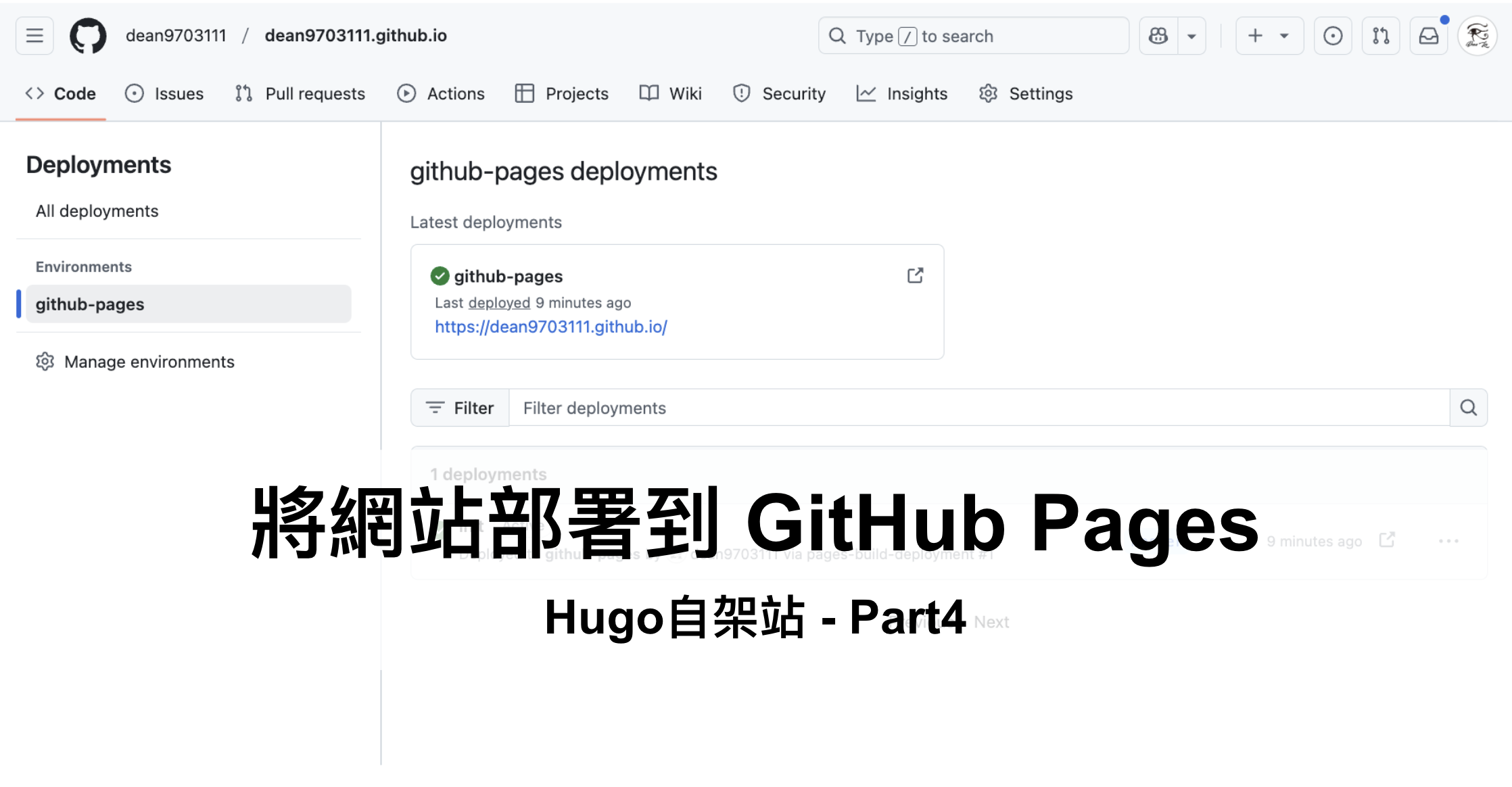
設定好網站的基礎資訊,以及準備好第一篇部落格文章後,跟著教學的步驟操作,就可以將網站部署到 GitHub Pages 了!
▋在 GitHub 新增一個自己名字的 Repository
登入 GitHub 後,用 自己的帳號名稱.github.io 來新增一個 Repository。
以筆者來說,就是用 dean9703111.github.io,這將會是你日後個人品牌的部落格網址;另外記得要選擇「Public」才能讓大家看得到。
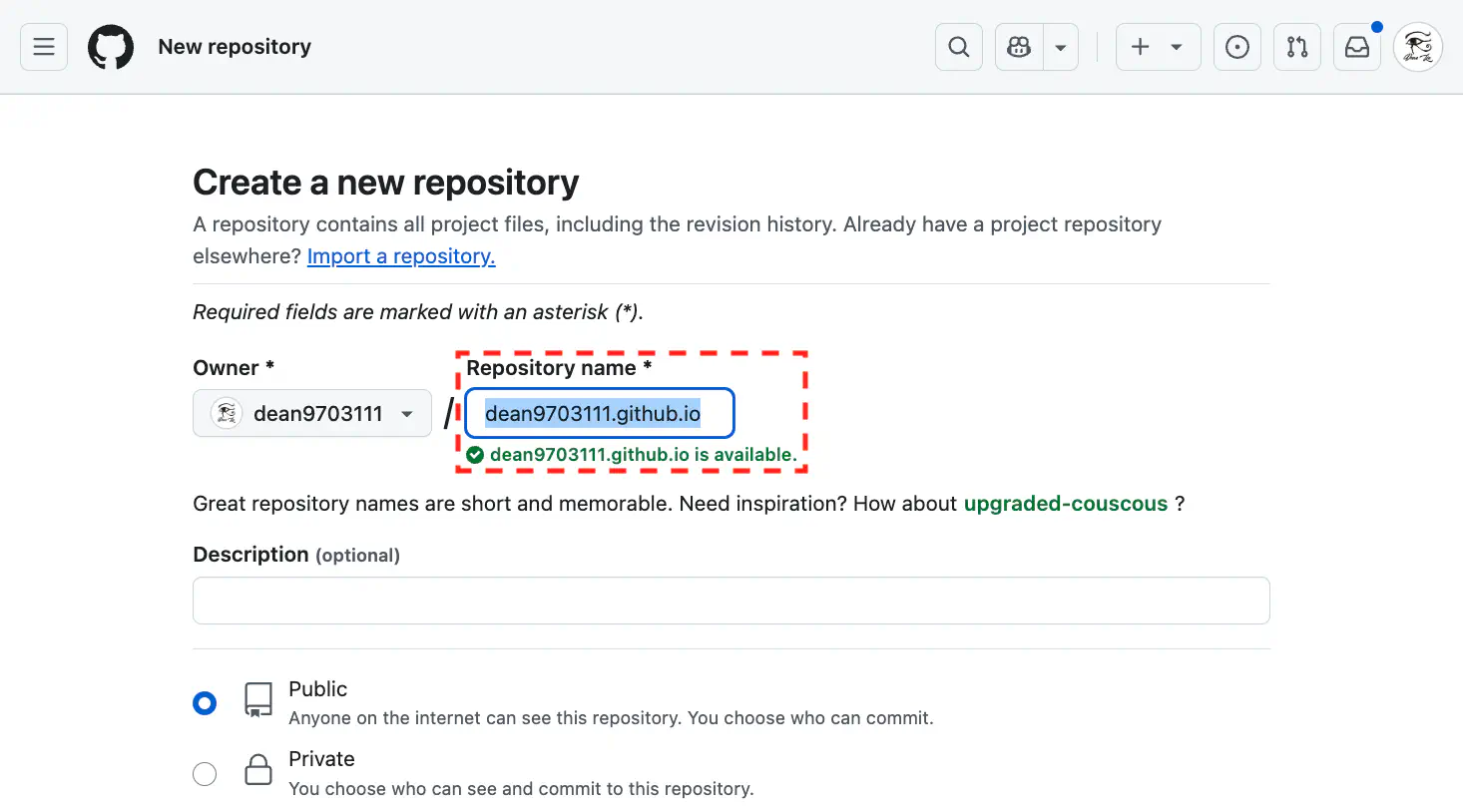
小提醒:如果你帳號建立時跟筆者一樣沒想太多,導致字數超長,這在日後也是可以更新成自己的網域喔!
▋把 Hugo Public 下的資料夾搬到剛剛建立的 Repository 下
先前我們都是用 hugo server 來啟動網站,現在只需要執行 hugo 即可。
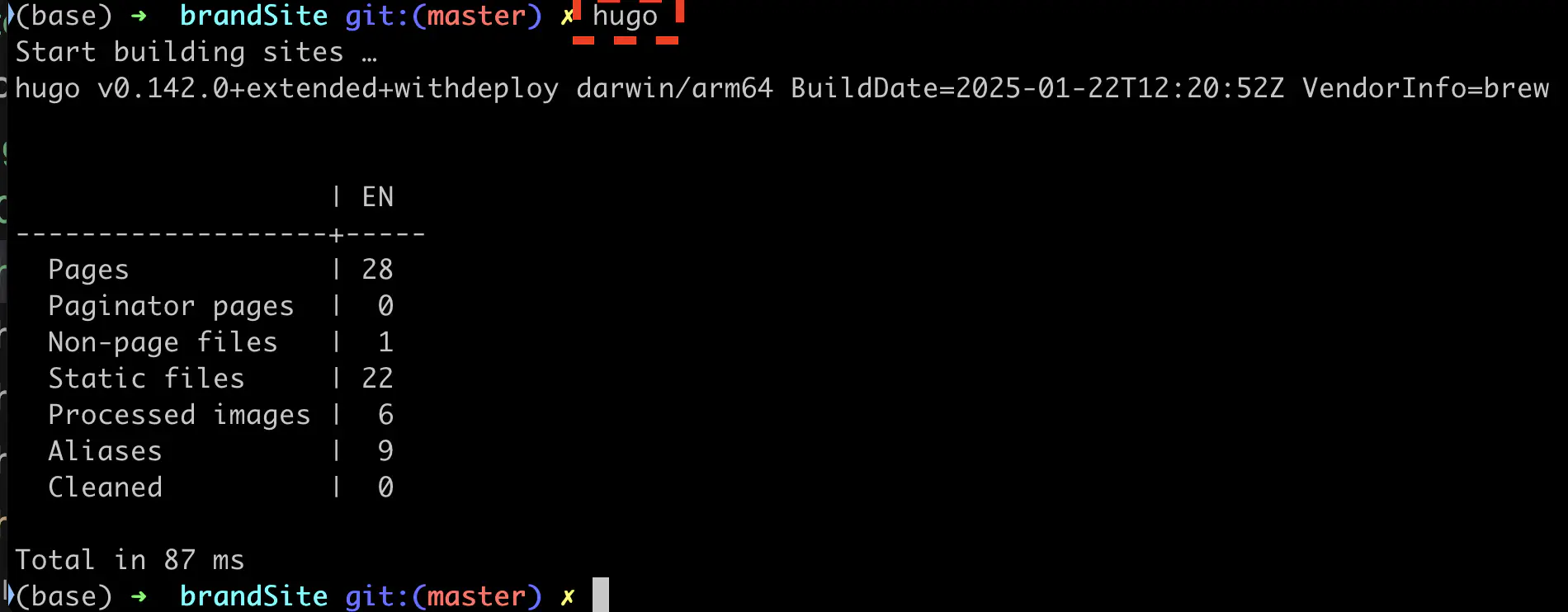
然後直接將生成的「public」資料夾下的內容搬到剛剛建立的 Repository 下即可。
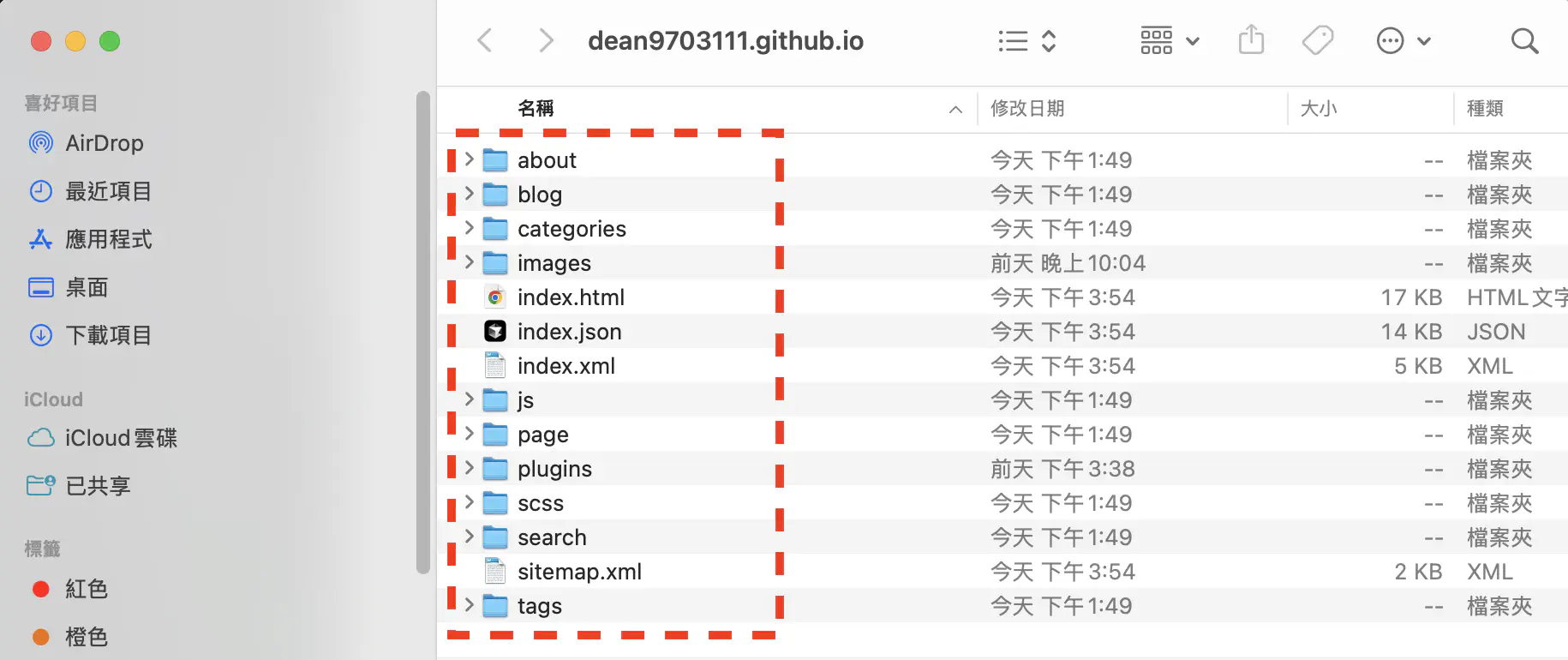
▋將變更 Push 到 GitHub 上面
接下來可以使用任何你習慣的版控工具來將變更推到 GitHub 上面,下面筆者是用 VSCode 來輸入 commit(描述調整),以及做 git push。
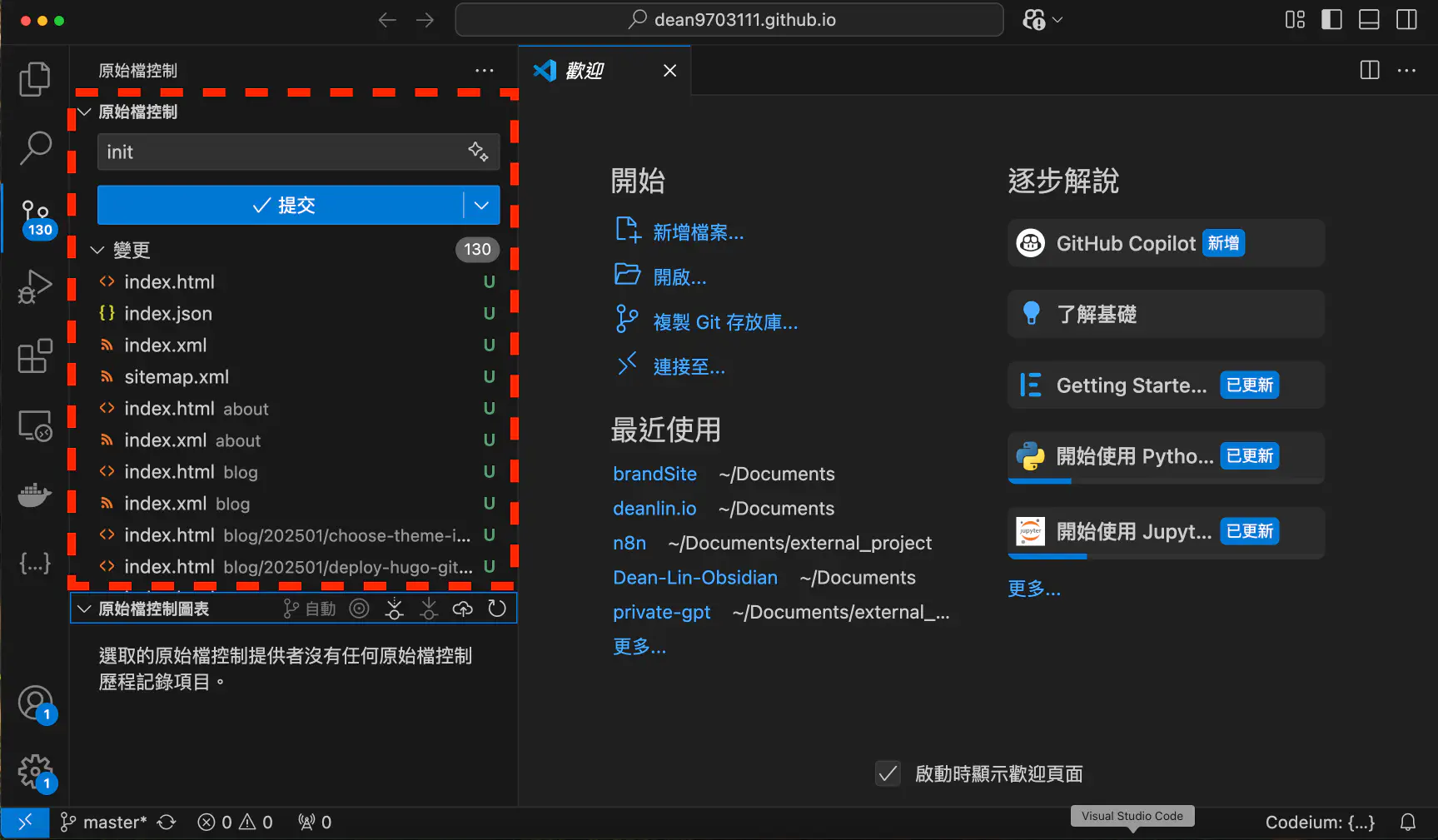
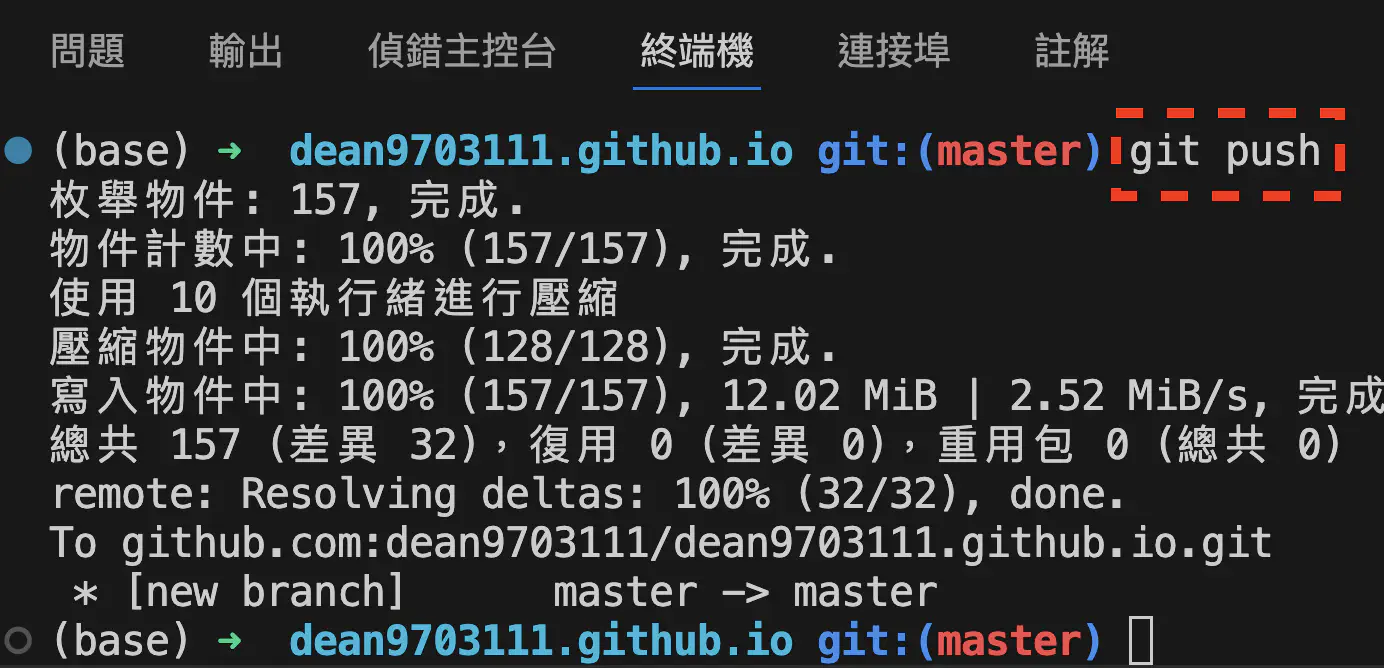
▋到 GitHub 確認確認部署狀況
回到 GitHub 網頁,如果右下角的「Depoyments」是綠色勾勾,基本上就沒問題了!
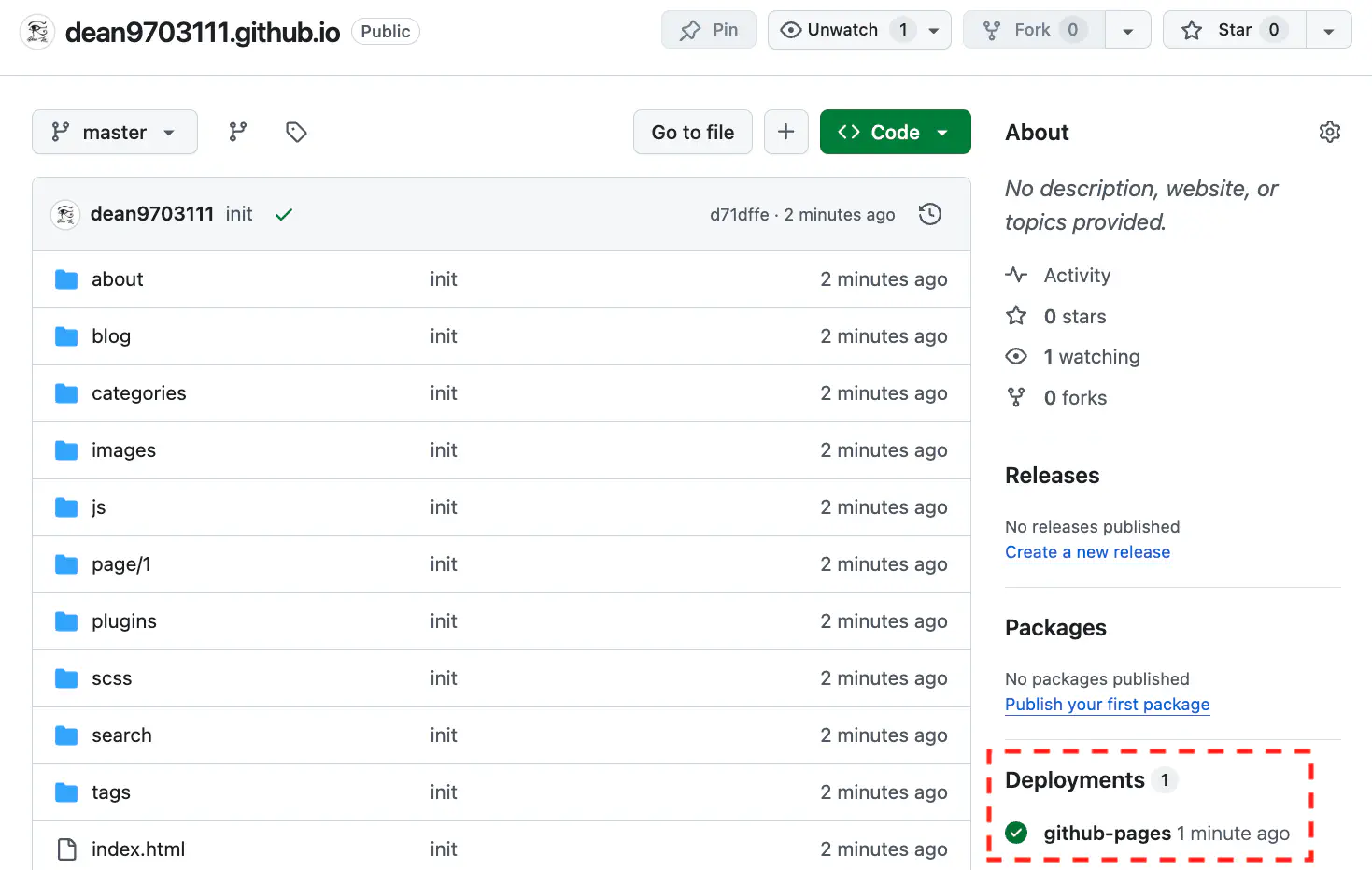
接者瀏覽網址(這是筆者的): https://dean9703111.github.io
就可以順利看到自己的網站與發表的文章嚕!給自己拍拍手!現在可以將個人網站分享給其他人嚕~
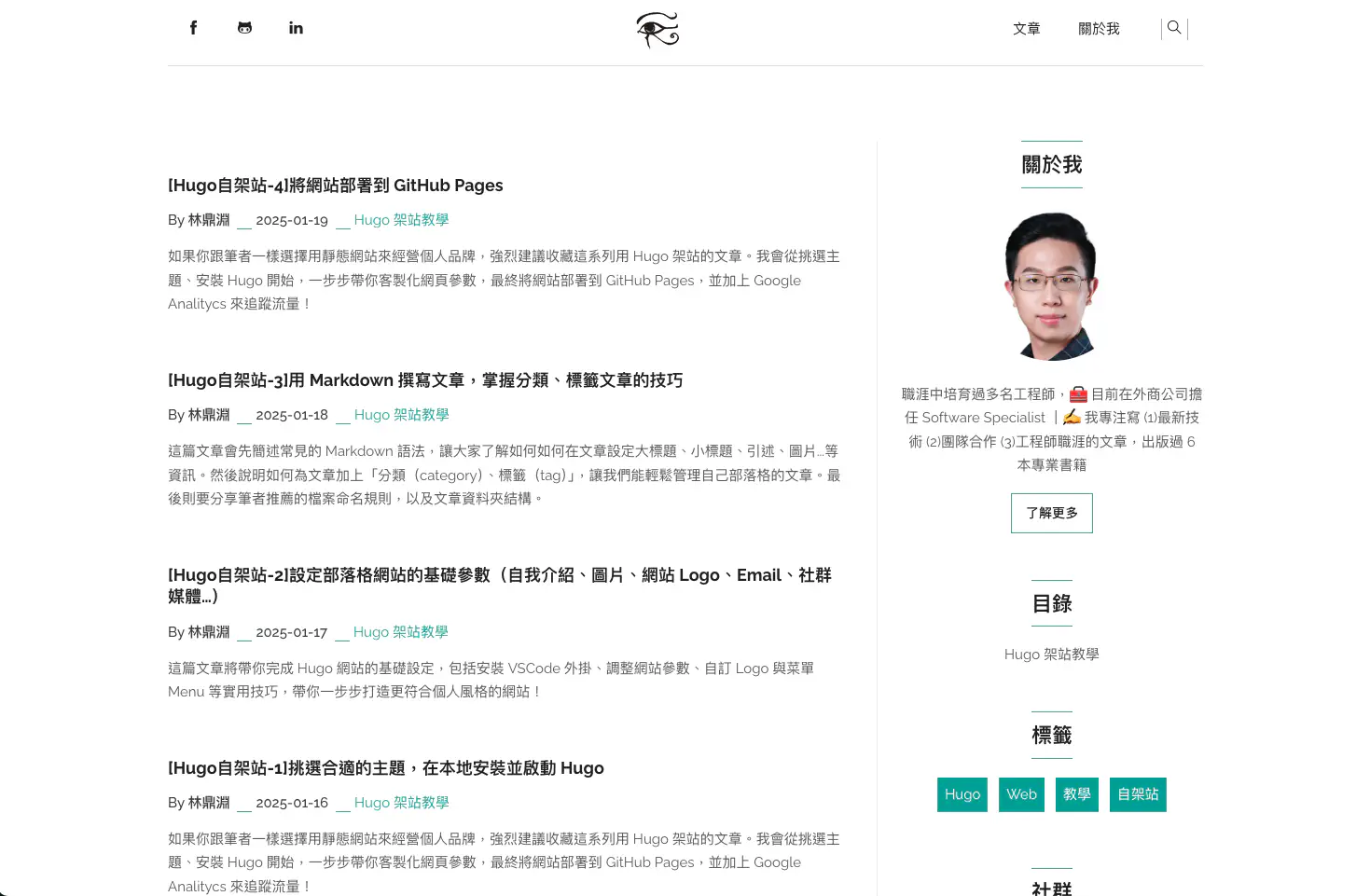
▋結語
儘管看起來很美好,但其實還有如下細節需要設定:
- Google Analytics: 用來追蹤網站流量成效
- Google Search Console: 讓自己的網站在 Google 可以被搜尋到
- 個人網域: 購買個人網域可以讓品牌看起來更專業,且轉換平台時 SEO 不會被綁架
這些細節,筆者也會在後續的文章與大家分享。
我是林鼎淵,如果覺得這邊文章對你有幫助,歡迎追蹤筆者的 Facebook 與 YouTube,我會持續分享實用的新知識 💡
